Page 1

Inspiron 7580
Nastavení a technické údaje
Model počítače: Inspiron 7580
Regulační model: P70F
Regulační typ: P70F002
Page 2
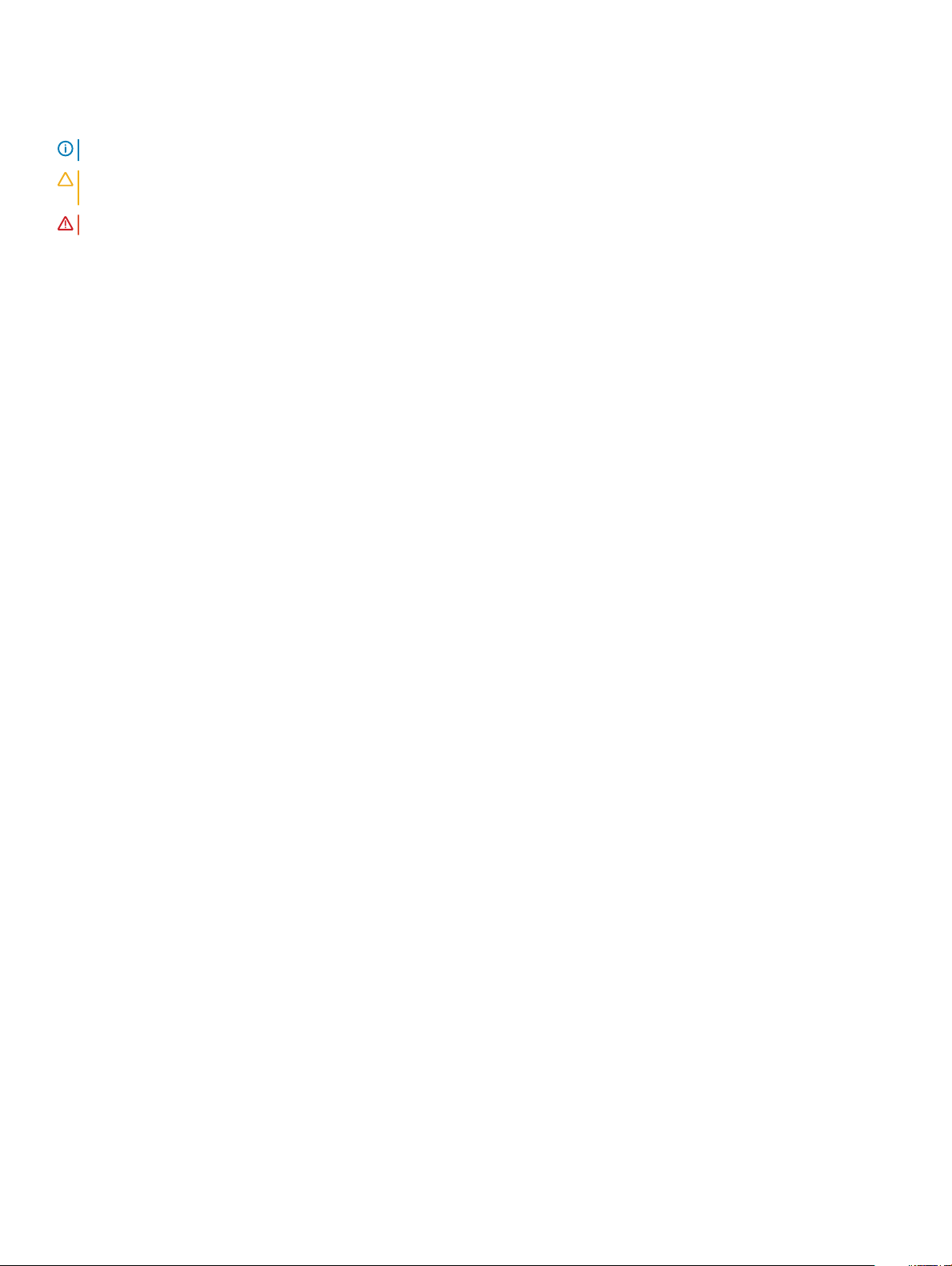
Poznámky, upozornění a varování
POZNÁMKA: POZNÁMKA označuje důležité informace, které pomáhají lepšímu využití produktu.
UPOZORNĚNÍ: UPOZORNĚNÍ poukazuje na možnost poškození hardwaru nebo ztráty dat a poskytuje návod, jak se danému
problému vyhnout.
VAROVÁNÍ: VAROVÁNÍ upozorňuje na potenciální nebezpečí poškození majetku, úrazu nebo smrti.
© 2018 Dell Inc. nebo její dceřiné společnosti. Všechna práva vyhrazena. Dell, EMC a ostatní ochranné známky jsou ochranné známky společnosti Dell Inc.
nebo dceřiných společností. Ostatní ochranné známky mohou být ochranné známky svých vlastníků.
2018 - 08
Rev. A00
Page 3
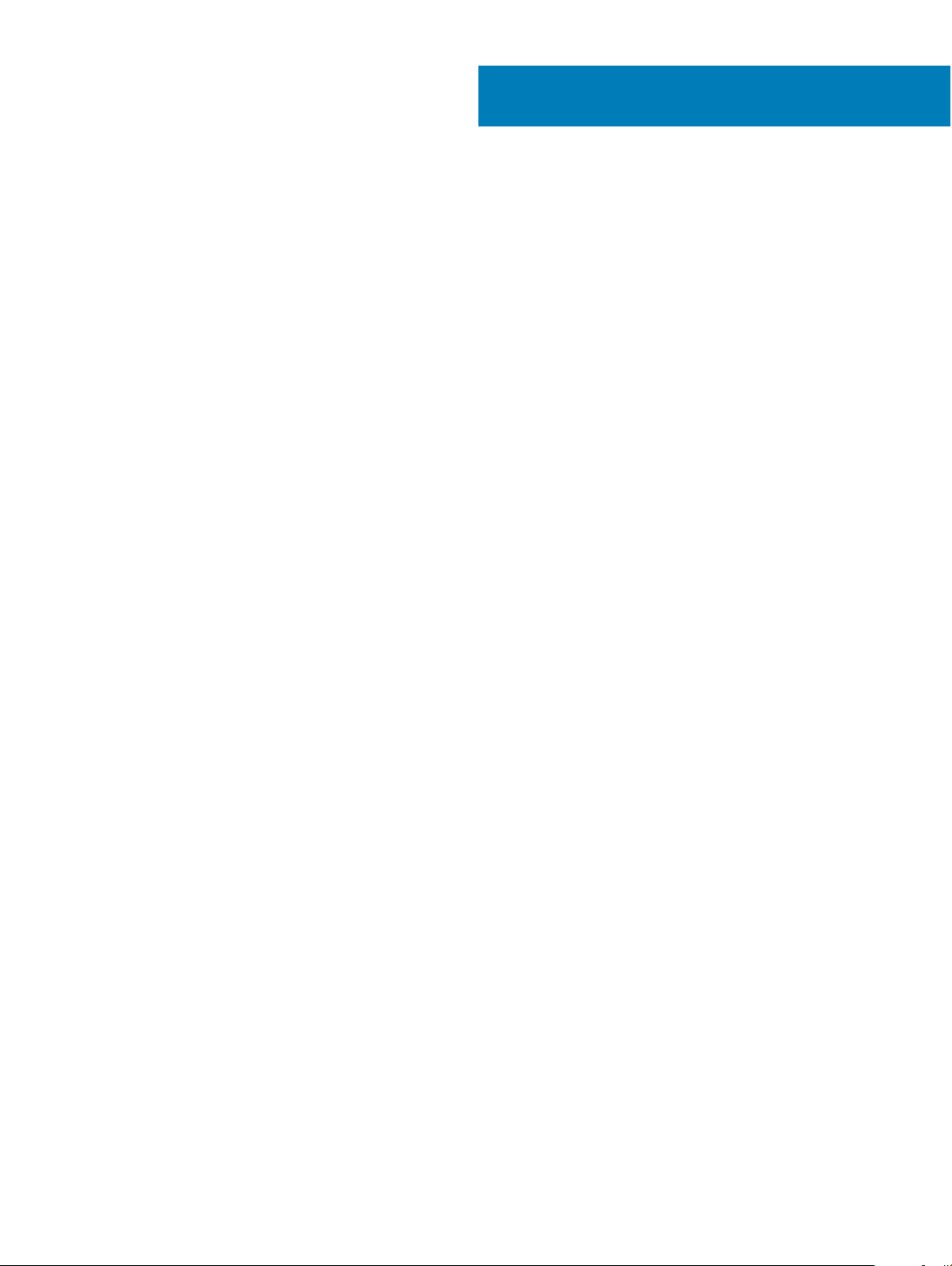
Obsah
1 Nastavení počítače Inspiron 7580...................................................................................................................4
2 Vytvořte jednotku USB pro obnovení systému Windows................................................................................6
3 Pohledy na počítač Inspiron 7580.................................................................................................................. 7
Vpředu..................................................................................................................................................................................7
Vpravo..................................................................................................................................................................................7
Vlevo....................................................................................................................................................................................8
Základna.............................................................................................................................................................................. 9
Displej................................................................................................................................................................................. 10
Spodní část........................................................................................................................................................................10
4 Specikace počítače Inspiron 7580.............................................................................................................. 12
Model počítače..................................................................................................................................................................12
Rozměry a hmotnost........................................................................................................................................................12
Procesory...........................................................................................................................................................................12
Čipová sada....................................................................................................................................................................... 13
Operační systém...............................................................................................................................................................13
Paměť.................................................................................................................................................................................13
Porty a konektory............................................................................................................................................................. 14
Komunikace.......................................................................................................................................................................15
EthernetBezdrátový modul........................................................................................................................................15
Audio.................................................................................................................................................................................. 15
Skladovací..........................................................................................................................................................................16
Paměť Intel Optane (volitelně)........................................................................................................................................ 16
Čtečka paměťových karet................................................................................................................................................17
Klávesnice..........................................................................................................................................................................17
Kamera............................................................................................................................................................................... 17
Dotyková podložka........................................................................................................................................................... 18
Gesta dotykové podložky.......................................................................................................................................... 18
Napájecí adaptér...............................................................................................................................................................18
Baterie................................................................................................................................................................................19
Displej................................................................................................................................................................................ 20
Graka...............................................................................................................................................................................20
Okolí počítače....................................................................................................................................................................21
5 Klávesové zkratky........................................................................................................................................22
6 Pomoc a kontakt na společnost Dell.............................................................................................................24
Zdroje pro vyhledání nápovědy.......................................................................................................................................24
Kontaktování společnosti Dell.........................................................................................................................................24
Obsah
3
Page 4
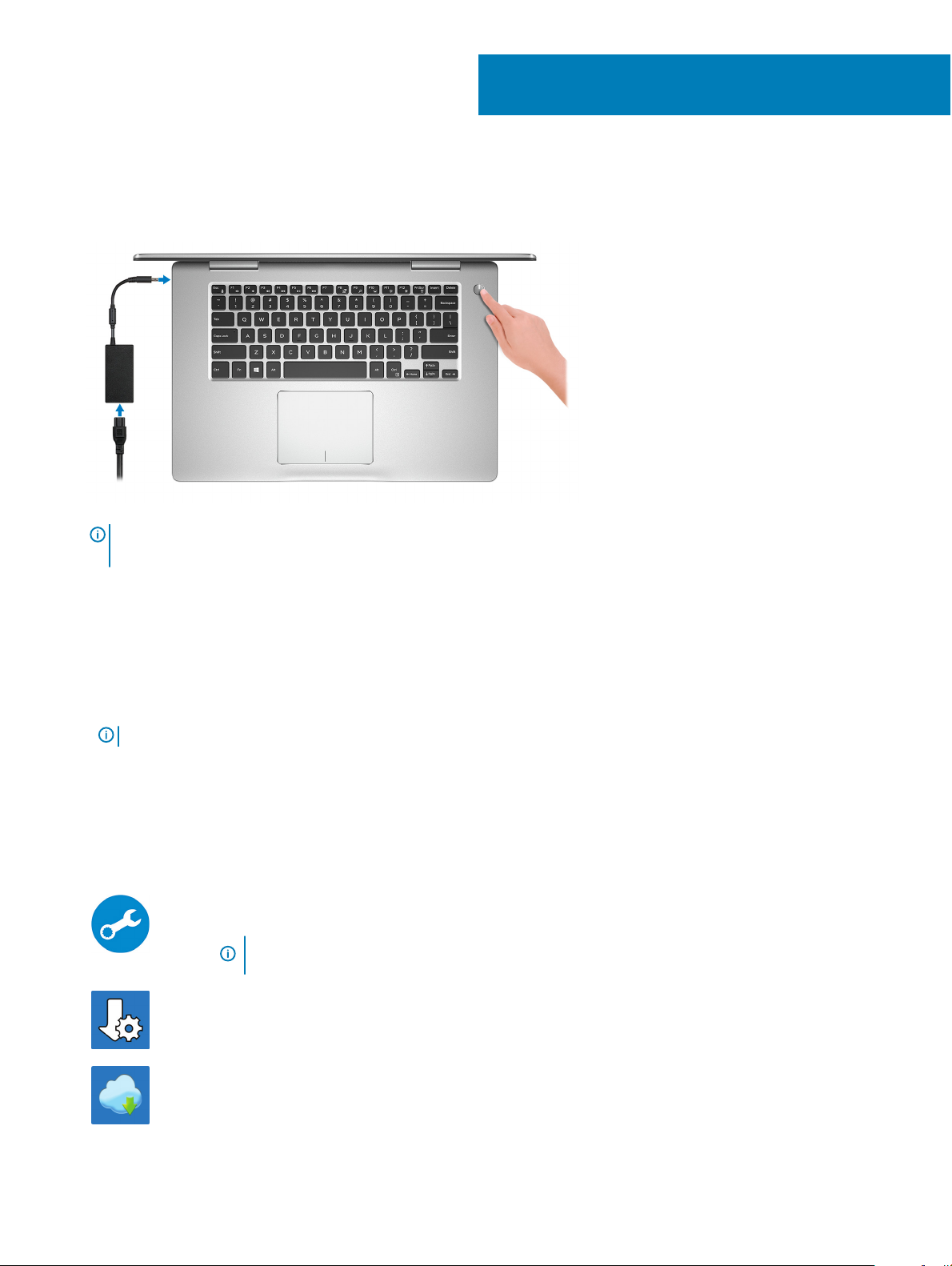
Nastavení počítače Inspiron 7580
1 Připojte napájecí adaptér a stiskněte tlačítko napájení.
POZNÁMKA: Kvůli úspoře energie může baterie přejít do úsporného režimu. Připojte napájecí adaptér a stisknutím tlačítka
napájení počítač zapněte.
2 Dokončete nastavení operačního systému.
V systému Ubuntu:
Dokončete nastavení podle pokynů na obrazovce.
1
V systému Windows:
Postupujte podle pokynů na obrazovce a dokončete nastavení. Při nastavování společnost Dell doporučuje:
• Připojit se k síti kvůli aktualizacím systému Windows.
POZNÁMKA
• Jestliže jste připojeni k internetu, přihlaste se nebo vytvořte účet Microsoft. Nejste-li připojeni k internetu, vytvořte si účet oine.
• Na obrazovce Support and Protection (Podpora a ochrana) zadejte kontaktní údaje.
3 Vyhledejte a využijte aplikace Dell z nabídky Start v systému Windows – doporučeno.
Tabulka
1. Vyhledání aplikací Dell
: Pokud se připojujete k zabezpečené bezdrátové síti, zadejte po vyzvání heslo pro přístup k bezdrátové síti.
SupportAssist
Proaktivně kontroluje stav hardwaru a softwaru systému.
POZNÁMKA: Záruku můžete obnovit nebo upgradovat kliknutím na datum konce záruky v nástroji
SupportAssist.
Aplikace Dell Update
Aktualizuje počítač pomocí kritických záplat a důležitých ovladačů zařízení, jakmile jsou k dispozici.
Služba Dell Digital Delivery
4 Nastavení počítače Inspiron 7580
Page 5
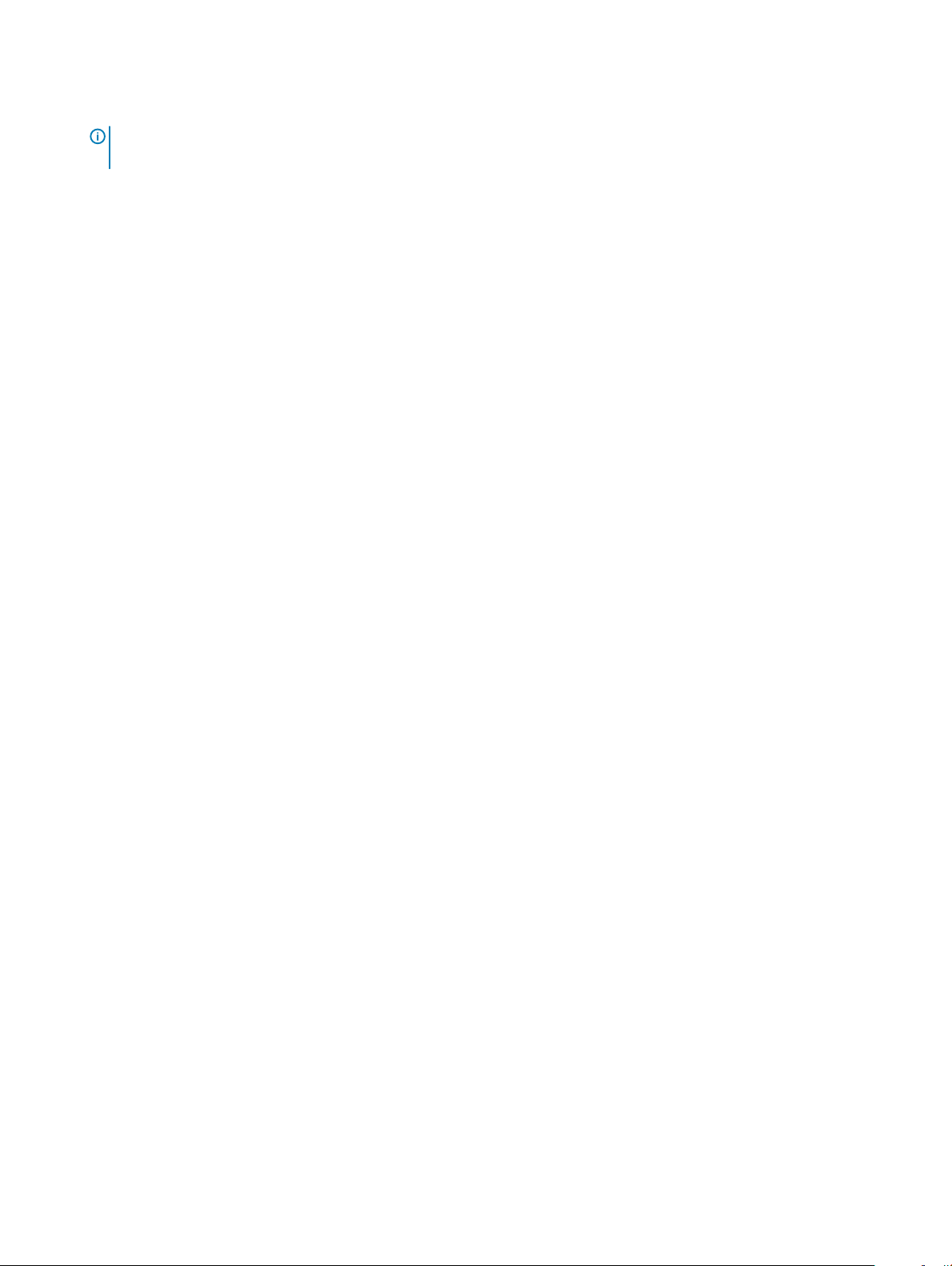
Stahujte softwarové aplikace včetně zakoupených, avšak předem nenainstalovaných programů.
4 Vytvořte jednotku pro obnovení systému Windows.
POZNÁMKA: Doporučuje se vytvořit jednotku pro obnovení, s níž lze vyřešit potíže a problémy, které se mohou v systému
Windows objevit.
Více informací naleznete v článku Vytvoření jednotky USB pro obnovení systému Windows.
Nastavení počítače Inspiron 7580 5
Page 6
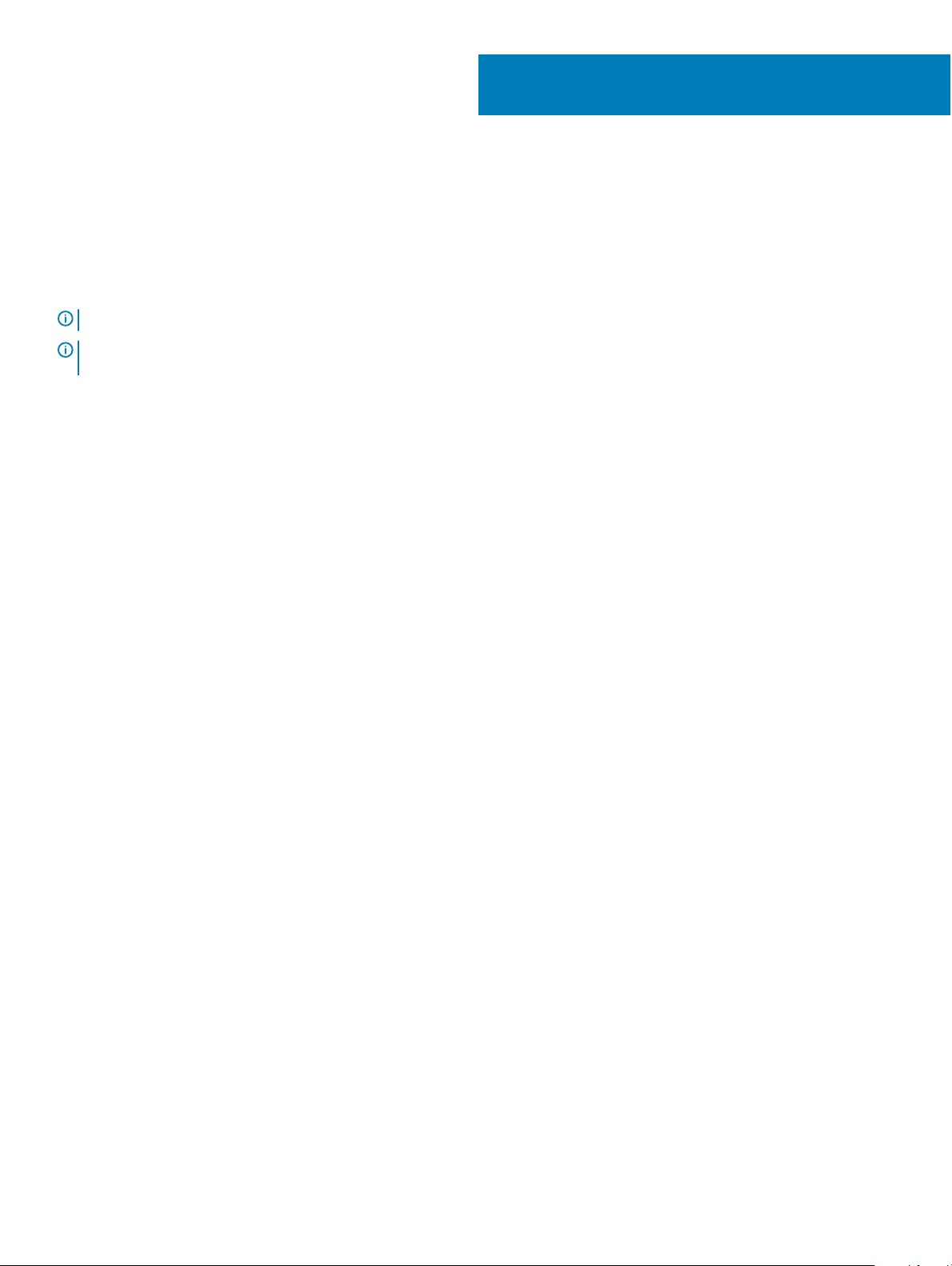
Vytvořte jednotku USB pro obnovení systému
Windows
Vytvořte jednotku pro obnovení, s níž lze vyřešit potíže a problémy, které se mohou v systému Windows objevit. K vytvoření jednotky pro
obnovení je potřeba prázdný disk USB s kapacitou nejméně 16 GB.
POZNÁMKA: Dokončení procesu může trvat až hodinu.
POZNÁMKA: Následující kroky se mohou lišit podle verze nainstalovaného systému Windows. Nejnovější pokyny naleznete na
stránce Podpory společnosti Microsoft .
1 Připojte jednotku USB k počítači.
2 Ve vyhledávacím poli systému Windows vložte Obnovení.
3 Ve výsledcích vyhledávání klikněte na Vytvořit jednotku pro obnovení systému.
Zobrazí se okno Řízení uživatelských účtů.
4 Pokračujte kliknutím na tlačítko Ano.
Zobrazí se okno Jednotka pro obnovení.
5 Zvolte Zálohovat systémové soubory na jednotku pro obnovení a klikněte na Další.
6 Zvolte Jednotka USB ash a klikněte na Další.
Objeví se zpráva, že všechna data na jednotce USB ash budou smazána.
7 Klikněte na možnost Create (Vytvořit).
8 Klikněte na tlačítko Finish (Dokončit).
Více informací o opakované instalaci systému Windows pomocí jednotky USB pro obnovení naleznete v části Odstraňování problémů v
servisní příručce k vašemu produktu na stránce www.dell.com/support/manuals.
2
6 Vytvořte jednotku USB pro obnovení systému Windows
Page 7
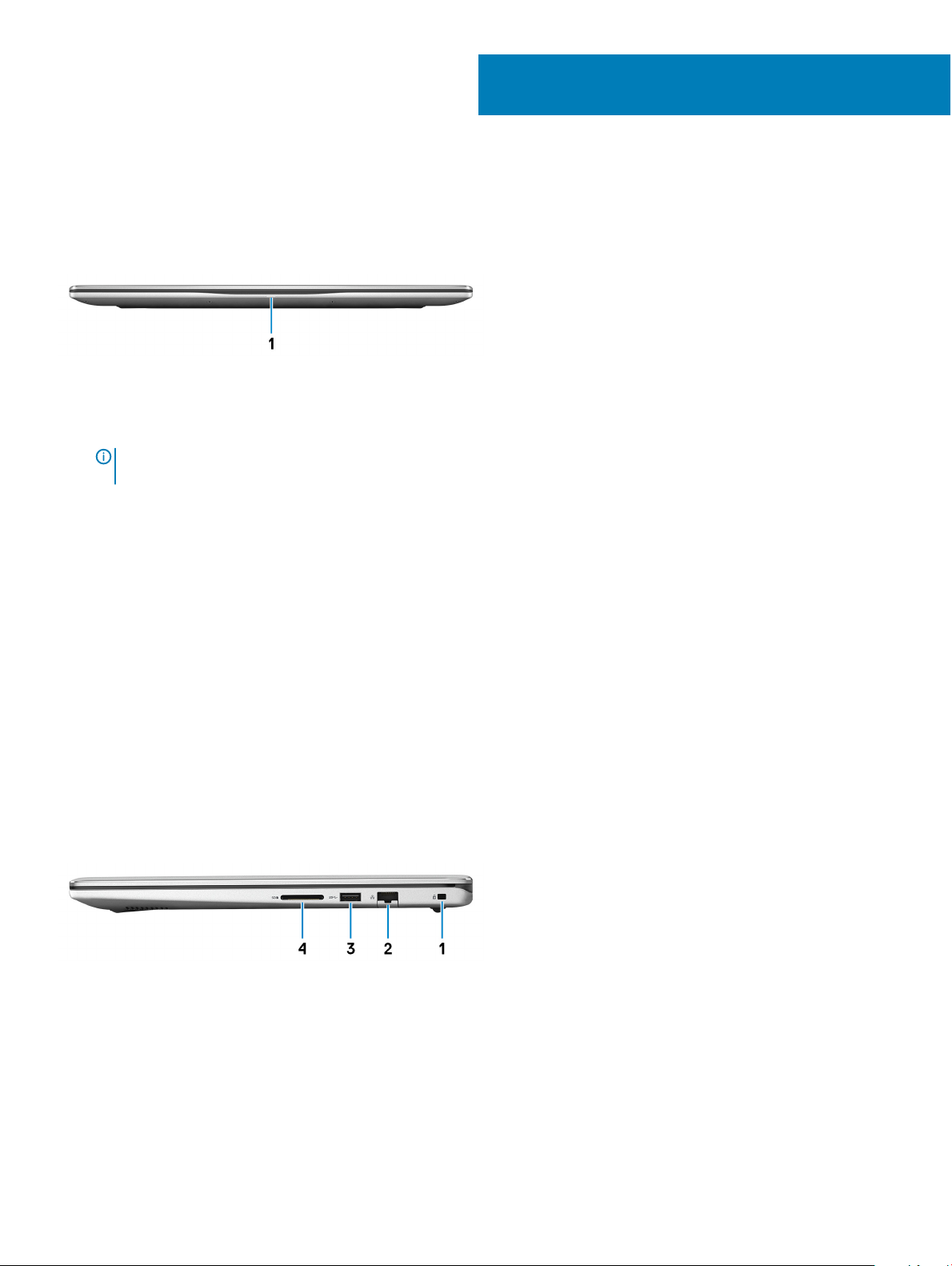
Pohledy na počítač Inspiron 7580
Vpředu
1 Indikátor stavu napájení a baterie / indikátor aktivity pevného disku
Ukazuje stav nabití baterie a aktivitu pevného disku.
POZNÁMKA: Stisknutím kombinace kláves Fn+H můžete přepínat mezi signalizací napájení resp. stavu baterie a aktivity
pevného disku.
Indikátor aktivity pevného disku
Svítí, když počítač čte z pevného disku nebo na něj zapisuje.
3
Indikátor stavu napájení a baterie
Označuje stav napájení a nabíjení baterie.
Jasně bílá – Napájecí adaptér je připojen a baterie je nabita na více než 5 %.
Žlutá – Počítač je napájen z baterie a ta je nabita na méně než 5 %.
Nesvítí
• Napájecí adaptér je připojen a baterie je plně nabita.
• Počítač je napájen z baterie a ta je nabita na více než 5 %.
• Počítač je v režimu spánku, hibernace nebo je vypnutý.
Vpravo
1 Slot bezpečnostního kabelu (pro zámky Noble)
Slouží k připojení bezpečnostního kabelu, který chrání před neoprávněným přemístěním počítače.
2 Síťový port
Slouží k připojení ethernetového kabelu (RJ45) ze směrovače nebo širokopásmového modemu a umožňuje přístup k síti nebo
k Internetu.
Pohledy na počítač Inspiron 7580 7
Page 8
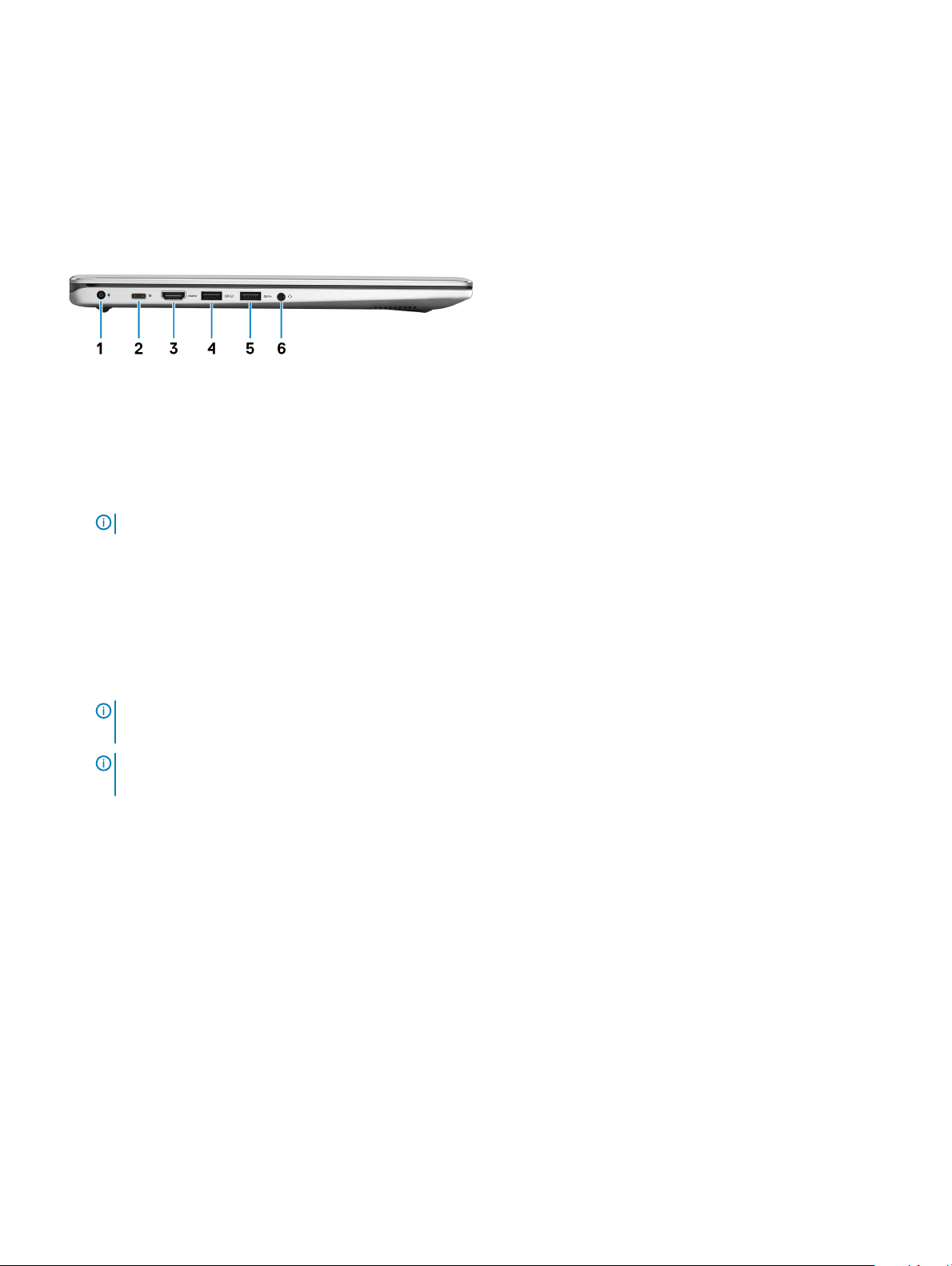
3 Port USB 3.1 1. generace
Slouží k připojení periferních zařízení (například externího paměťového zařízení nebo tiskárny). Poskytuje rychlost přenosu dat až
5 Gb/s.
4 Slot karty SD
Slouží ke čtení z karty SD a zápisu na ni.
Vlevo
1 Port napájecího adaptéru
Slouží k připojení napájecího adaptéru jako zdroje napájení a k nabíjení baterie.
2 Port USB 3.1 1. generace (typ C) / DisplayPort
Připojte periferní zařízení, jako jsou externí úložiště, tiskárny a externí monitory. Poskytuje rychlost přenosu dat až 5 Gb/s.
POZNÁMKA
3 Port HDMI
Umožňuje připojení k televizoru nebo jinému zařízení se vstupem HDMI. Poskytuje video a audio výstup.
4 Port USB 3.1 1. generace s technologií PowerShare
Slouží k připojení periferních zařízení (například externího paměťového zařízení nebo tiskárny).
Poskytuje rychlost přenosu dat až 5 Gb/s. Technologie PowerShare umožňuje nabíjet zařízení USB i po dobu, kdy je počítač vypnutý.
POZNÁMKA
PowerShare, musíte připojit napájecí adaptér. Tuto funkci je nutno aktivovat v nastavení systému BIOS.
POZNÁMKA: Určitá zařízení USB není možné nabíjet, když je počítač vypnutý nebo ve stavu spánku. V takových případech
zařízení nabíjejte po zapnutí počítače.
5 Port USB 3.1 1. generace
Slouží k připojení periferních zařízení (například paměťového zařízení nebo tiskárny). Poskytuje rychlost přenosu dat až 5 Gb/s.
6 Port náhlavní soupravy
Slouží k připojení sluchátek nebo náhlavní soupravy (kombinace sluchátek a mikrofonu).
: K připojení zařízení DisplayPort je zapotřebí adaptér z USB typu C na DisplayPort (prodává se samostatně).
: Pokud je počítač vypnutý nebo ve stavu hibernace a chcete nabíjet zařízení pomocí portu s technologií
Pohledy na počítač Inspiron 7580
8
Page 9

Základna
1 Tlačítko napájení
Stisknutím počítač zapnete, když je vypnutý nebo v režimu spánku či hibernace.
Stisknutím přepnete počítač do režimu spánku, když je zapnutý.
Stisknutím a přidržením po dobu 4 sekund vynutíte vypnutí počítače.
POZNÁMKA
Dell (Já a můj Dell)
2 Oblast kliknutí pravým tlačítkem
Stisknutím provedete kliknutí pravým tlačítkem.
3 Oblast kliknutí levým tlačítkem
Stisknutím provedete kliknutí levým tlačítkem.
4 Dotyková podložka
Pohybujte ukazatelem myši pomocí posouvání prstu po dotykové podložce. Klepnutí je kliknutí levým tlačítkem a klepnutí dvěma prsty
je kliknutí pravým tlačítkem.
: Chování tlačítka napájení lze upravit v části Možnosti napájení. Další informace získáte na stránce
na adrese www.dell.com/support/manuals.
Me and My
Pohledy
na počítač Inspiron 7580 9
Page 10

Displej
1 Pravý mikrofon
Poskytuje digitální zvukový vstup pro záznam zvuku a hlasová volání.
2 Kontrolka stavu kamery
Rozsvítí se, když se používá fotoaparát.
3 Kamera
Umožňuje komunikovat prostřednictvím videokonverzace, pořizovat fotograe a nahrávat videa.
4 Levý mikrofon
Poskytuje digitální zvukový vstup pro záznam zvuku a hlasová volání.
Spodní část
1 Levý reproduktor
Pohledy na počítač Inspiron 7580
10
Page 11

Zajišťuje zvukový výstup.
2 Štítek s výrobním číslem
Výrobní číslo je jedinečný alfanumerický identikátor, díky kterému mohou servisní technici společnosti Dell identikovat hardwarové
součásti v počítači a přistupovat k informacím o záruce.
3 Pravý reproduktor
Zajišťuje zvukový výstup.
Pohledy na počítač Inspiron 7580 11
Page 12

Specikace počítače Inspiron 7580
Model počítače
Inspiron 7580
Rozměry a hmotnost
Tabulka 2. Rozměry a hmotnost
Výška:
4
Vpředu
Vzadu
Šířka
Hloubka
Hmotnost (maximální)
Procesory
Tabulka
3. Specikace procesoru
Procesor
Výkon
Počet jader
Počet vláken
18,81 mm (0,74")
20,04 mm (0,79")
361,36 mm (14,23")
244,5 mm (9,63")
2,16 kg (4,76 lb)
POZNÁMKA: Hmotnost počítače závisí na objednané konguraci
a výrobním provedení.
Procesor Intel Core i5 8. generace Procesor Intel Core i7 8. generace
15 W 15 W
4 4
8 8
Rychlost
Mezipaměť L2
Mezipaměť L3
Integrovaná graka
12 Specikace počítače Inspiron 7580
Až 3,9 GHz Až 4,6 GHz
256 KB x 4 256 KB x 4
6 MB 8 MB
Graka Intel UHD 620 Graka Intel UHD 620
Page 13

Čipová sada
Tabulka 4. Parametry čipové sady
Čipová sada
Integrovaná v procesoru
Procesor
Šířka datové sběrnice
Flash EPROM
Sběrnice PCIe
Frekvence externí sběrnice
Operační systém
• Windows 10 Home (64bitový)
• Windows 10 Professional (64bitový)
• Ubuntu
Paměť
Tabulka
5. Specikace paměti
Sloty
Typ
Procesor Intel Core i5/i7 8. generace
Nepodporováno
32 MB
Až PCIe 3. generace
Až 8 GT/s
Dva sloty SoDIMM
Paměť DDR4 dual channel
Rychlost
Maximální velikost paměti
Minimální velikost paměti
Kapacita paměti na slot
Podporované kongurace
2 666 MHz
POZNÁMKA: 2 666MHz paměť
pracuje s frekvencí 2 400 MHz pro
8. generaci procesorů Intel Core.
32 GB
4 GB
4 GB, 8 GB a 16 GB
• 4 GB paměti DDR4 s frekvencí 2 400
MHz (1 x 4 GB)
• 8 GB paměti DDR4 s frekvencí 2 400
MHz (1 x 8 GB)
• 8 GB paměti DDR4 s frekvencí 2 400
MHz (2 x 4 GB)
• 16 GB paměti DDR4 s frekvencí 2 400
MHz (1 x 16 GB)
• 16 GB paměti DDR4 s frekvencí 2 400
MHz (2 x 8 GB)
• 32 GB paměti DDR4 s frekvencí 2 400
MHz (1 x 32 GB)
Specikace počítače Inspiron 7580 13
Page 14

Porty a konektory
Tabulka 6. Specikace portů a konektorů
Externí:
Síť Jeden port RJ-45
• 32 GB paměti DDR4 s frekvencí 2 400
MHz (2 x 16 GB)
USB
Audio
Graka
Čtečka paměťových karet Jeden slot SD-card
Karta micro subscriber identity module (uSIM)
Dokovací port
Karta Express card
Port adaptéru napájení
Čtečka čipových karet
Security (Zabezpečení)
Starší porty
Interní:
• Dva porty USB 3.1 1. generace
• Jeden port USB 3.1 1. generace s technologií PowerShare
• Jeden port USB 3.1 1. generace (typ C) / DisplayPort
Jeden port pro náhlavní sadu
Jeden port HDMI 2.0
Nepodporováno
Nepodporováno
Nepodporováno
Jeden port napájecího adaptéru
Nepodporováno
Jeden slot bezpečnostního kabelu pro zámek Noble
Nepodporováno
Rozšíření
M.2
14 Specikace počítače Inspiron 7580
Nepodporováno
• Jeden slot M.2 pro kombinovanou kartu s technologií WiFi
a Bluetooth
• Jeden slot M.2 2280 pro disk SSD
Page 15

Komunikace
Ethernet
Tabulka 7. Specikace ethernetu
Číslo modelu
Přenosová rychlost
Bezdrátový modul
Tabulka 8. Specikace bezdrátového modulu
Číslo modelu
Přenosová rychlost
Podporovaná frekvenční pásma
Bezdrátové standardy
šifrování
Ethernetový řadič Realtek RTL8111H (integrovaný na základní
desce)
10/100/1 000 Mb/s
Intel 9260 Qualcomm QCA61x4A (DW1820)
Až 867 Mb/s Až 867 Mb/s
2,4 GHz / 5 GHz 2,4 GHz / 5 GHz
• WiFi 802.11 ac
• WiFi standard 802.11a/b/g/n
• 64bitové/128bitové WEP
• AES-CCMP
• TKIP
WiFi 802.11 ac
• 64bitové/128bitové WEP
• AES-CCMP
• TKIP
Bluetooth
Audio
Tabulka
9. Specikace audia
Typ
Řadič
Převod stereofonního signálu
Interní rozhraní
Externí rozhraní
Reproduktory
Bluetooth 5.0 Bluetooth 4.2
Audio Realtek High Denition
Realtek ALC3254
Podporováno
Intel High-Denition Audio (HDA)
• 7.1kanálový výstup prostřednictvím portu HDMI
• Jeden port náhlavní soupravy (kombinace sluchátek
a mikrofonu)
Dva
Specikace počítače Inspiron 7580 15
Page 16

Interní zesilovač reproduktorů
Podporováno
Externí ovládání hlasitosti
Výkon reproduktorů:
Průměrný
Nejvyšší
Výstup subwooferu
Mikrofon
Pomocí klávesových zkratek pro ovládání médií
2 W
2,5 W
Nepodporováno
Mikrofon s digitálním polem
Skladovací
Tabulka 10. Specikace úložiště
Typ úložiště Typ rozhraní Kapacita
Jeden 2,5palcový pevný disk SATA AHCI – 6 Gb/s Až 1 TB
Jeden disk SSD M.2 2280
• SATA AHCI – 6 Gb/s
• PCIe NVMe – až 32 Gb/s
Až 512 GB
Paměť Intel Optane (volitelně)
Paměť Intel Optane funguje pouze jako akcelerátor úložiště. Nenahrazuje ani nerozšiřuje paměť (RAM) nainstalovanou v počítači.
POZNÁMKA
• Procesor Intel Core i3/i5/i7 7. generace nebo vyšší
• Systém Windows 10, 64bitová verze nebo vyšší (výroční aktualizace)
• Ovladač technologie Intel Rapid Storage verze 15.9.1.1018 nebo vyšší
Tabulka 11. Parametry paměti Intel Optane
Typ
Rozhraní
Konektor
Podporované kongurace
Kapacita
: Paměť Intel Optane podporují počítače splňující následující požadavky:
Akcelerátor úložiště
PCIe 3.0 x2
M.2 2230
16 GB a 32 GB
Až 32 GB
16 Specikace počítače Inspiron 7580
Page 17

Čtečka paměťových karet
Tabulka 12. Specikace čtečky paměťových karet
Typ
Podporované karty
Jeden slot pro kartu SD
• Secure Digital (SD)
• Secure Digital High Capacity (SDHC)
• SD Extended Capacity (SDXC)
Klávesnice
Tabulka 13. Specikace klávesnice
Typ
Rozvržení
Počet kláves
Velikost
Klávesové zkratky Některé klávesy na klávesnici mají na sobě dva symboly. Tyto klávesy
Podsvícená klávesnice
QWERTY
• USA a Kanada: 80 kláves
• Spojené království: 81 kláves
• Japonsko: 84 kláves
• Rozteč kláves X = 19,05 mm
• Rozteč kláves Y = 18,05 mm
lze použít pro zápis alternativních znaků nebo k provádění
sekundárních funkcí. Stisknutím Shift a požadované klávesy
napíšete alternativní znak. Stisknutím Fn a požadované klávesy
provedete sekundární funkce.
POZNÁMKA: Primární chování funkčních kláves (F1–F12)
můžete změnit změnou nastavení Function Key Behavior
(Chování funkčních kláves) v nastavení systému BIOS.
Klávesové zkratky
Kamera
Tabulka
14. Specikace kamery
Počet kamer
Typ
Umístění
Typ senzoru
Rozlišení:
Jedna
Jedna kamera HD s pevným zaostřením
Přední fotoaparát
CMOS
Specikace počítače Inspiron 7580 17
Page 18

Fotoaparát:
Statický obraz
Graka
Diagonální pozorovací úhel:
Kamera 78,6 stupně
Dotyková podložka
Tabulka 15. Specikace dotykové podložky
Rozlišení:
Horizontální
Vertikální
Rozměry:
Horizontální
Vertikální
1229
929
105 mm (4,13")
80 mm (3,15")
0,92 megapixelu (HD)
1 280 x 720 (HD) při 30 snímcích/s
Gesta dotykové podložky
Více informací o gestech dotykové podložky pro systém Windows 10 naleznete v článku 4027871 ve znalostní databázi Microsoft na adrese
support.microsoft.com.
Napájecí adaptér
Tabulka
16. Specikace napájecího adaptéru
Typ
Průměr (konektor)
Vstupní napětí
Vstupní frekvence
Vstupní proud (max.)
Výstupní proud (nepřerušovaný)
Jmenovité výstupní napětí
Teplotní rozsah:
45 W 65 W
4,5 mm 4,5 mm
100 až 240 V stř. 100 až 240 V stř.
50 až 60 Hz 50 až 60 Hz
1,30 A 1,50 A
2,31 A 3,34 A
19,50 V stejnosm. nap. 19,50 V stejnosm. nap.
18 Specikace počítače Inspiron 7580
Page 19

Provozní
0 °C až 40 °C (32 °F až 104 °F) 0 °C až 40 °C (32 °F až 104 °F)
Skladovací
Baterie
Tabulka 17. Specikace baterie
Typ
Napětí
Hmotnost (maximální)
Rozměry:
Výška
Šířka
Hloubka
Teplotní rozsah:
Provozní
-40 °C až 70 °C (-40 °F až 158 °F)
3článková baterie „smart“ Li-Ion
(42 Wh)
11,40 V ss. 15,20 V ss.
0,2 kg (0,44 lb) 0,25 kg (0,55 libry)
5,90 mm (0,23") 5,90 mm (0,23")
191,85 mm (7,55") 242,16 mm (9,53")
103,25 mm (4,06") 103,25 mm (4,06")
0 °C až 40 °C (32 °F až 104 °F) 0 °C až 40 °C (32 °F až 104 °F)
-40 °C až 70 °C (-40 °F až 158 °F)
4článková baterie „smart“ Li-Ion
(56 Wh)
Skladovací
Doba provozu
Doba nabíjení (přibližně) 4 hodiny (když je počítač vypnutý)
−40 až 65 °C (−40 až 149 °F) −40 až 65 °C (−40 až 149 °F)
Závisí na provozních podmínkách a při podmínkách mimořádně
náročných na napájení může být výrazně zkrácena.
POZNÁMKA: Kontrolujte
čas nabíjení, trvání, začátek
a konec atd. pomocí
aplikace Dell Power
Manager. Více informací
o aplikaci Dell Power
Manager naleznete v části
Me and My Dell (Já a můj
Dell)
na stránkách https://
www.dell.com/.
Životnost (přibližně)
Knoíková baterie
300 cyklů vybití/nabití 300 cyklů vybití/nabití
CR-2032 CR-2032
4 hodiny (když je počítač
vypnutý)
POZNÁMKA: Kontrolujte
čas nabíjení, trvání,
začátek a konec atd.
pomocí aplikace Dell
Power Manager. Více
informací o aplikaci Dell
Power Manager naleznete
v části
Me and My Dell
(Já a můj Dell)
stránkách https://
www.dell.com/.
na
Specikace počítače Inspiron 7580 19
Page 20

Displej
Tabulka 18. Specikace obrazovky
Typ
Technologie panelu
Osvětlení (typické)
Rozměry (aktivní plocha):
Výška
Šířka
Úhlopříčka
Nativní rozlišení
Počet megapixelů
Pixely na palec (PPI)
Kontrastní poměr (min.)
Reakční doba (maximální)
Full HD
Panel IPS (In-Plane Switching)
• 220 nitů
• 300 nitů
193,59 mm (7,62")
344,16 mm (13,16")
396 mm (15,6")
1920 × 1080
2.07
141
600 : 1
Odezva rise/fall: 35 ms
Obnovovací frekvence
Vodorovný pozorovací úhel
Svislý pozorovací úhel
Rozteč pixelů
Spotřeba energie (maximální)
Antireexní vs. lesklý povrch
Možnosti dotykového ovládání
60 Hz
+/– 85 stupňů
+/– 85 stupňů
0,179 mm
• 4,2 W
• 4,6 W
Antireexní
Ne
Graka
19. Specikace samostatné graky
Tabulka
Samostatná graka
Řadič Podpora externího displeje Velikost paměti Typ paměti
Graka nVIDIA GeForce MX150 Jeden port USB 3.1 1. generace (typ C) / DisplayPort a
jeden port HDMI
2 GB GDDR5
20 Specikace počítače Inspiron 7580
Page 21

Tabulka 20. Specikace integrované graky
V následující tabulce jsou uvedeny podrobné specikace integrované graky počítače Inspiron 7580.
Řadič Podpora externího displeje Velikost paměti Procesor
Graka Intel UHD 620 Jeden port USB 3.1 1. generace (typ C) /
DisplayPort a jeden port HDMI
Okolí počítače
Úroveň znečištění vzduchu: G1 podle ustanovení normy ISA-S71.04-1985
Tabulka 21. Okolí počítače
Provozní Skladovací
Teplotní rozsah
Relativní vlhkost (maximální)
Vibrace (maximální)
Ráz (maximální)
Nadmořská výška (maximální)
* Měřené při použití náhodného spektra vibrací, které simuluje prostředí uživatele.
† Měřené pomocí 2ms půlsinového pulzu, když je pevný disk aktivní.
0 °C až 40 °C (32 °F až 104 °F) −40 až 65 °C (−40 až 149 °F)
10 až 90 % (nekondenzující) 0 až 95 % (nekondenzující)
0,66 GRMS 1,30 GRMS
140 G† 160 G‡
0 m až 3 048 m (0 stop až 10 000 stop) 0 m až 10 668 m (0 stop až 35 000 stop)
Sdílená systémová
paměť
Procesor Intel Core i5/i7 8.
generace
‡ Měřeno pomocí 2ms pulsu s poloviční sinusoidou v době, kdy byla hlava pevného disku v zaparkované poloze.
Specikace
počítače Inspiron 7580 21
Page 22

Klávesové zkratky
POZNÁMKA: Znaky na klávesnici se mohou lišit v závislosti na její jazykové konguraci. Klávesy, které se používají pro klávesové
zkratky, zůstávají stejné pro všechny jazykové kongurace.
Tabulka 22. Seznam klávesových zkratek
Klávesy Popis
Ztlumit zvuk
Snížit hlasitost
Zvýšit hlasitost
Přehrát předchozí skladbu/kapitolu
Přehrát/pozastavit
5
Přehrát další skladbu/kapitolu
Přepnout na externí displej
Hledat
Zapnout/vypnout podsvícení klávesnice
Snížit jas
Zvýšit jas
Vypnout/zapnout bezdrátové připojení
Zapnout/vypnout funkci scroll lock
Zapnout/vypnout zámek klávesy Fn
Funkce Pause/Break
Spánek
22 Klávesové zkratky
Funkce System request
Otevřít nabídku aplikace
Page 23

Klávesy Popis
Přepnutí mezi kontrolkou stavu baterie a kontrolkou činnosti pevného disku
POZNÁMKA: Indikátor aktivity pevného disku je k dispozici pouze na
počítačích s pevným diskem.
Klávesové zkratky 23
Page 24

Pomoc a kontakt na společnost Dell
Zdroje pro vyhledání nápovědy
Informace a nápovědu k produktům a službám Dell můžete získat v těchto zdrojích samoobslužné pomoci.
Tabulka 23. Zdroje pro vyhledání nápovědy
Informace o produktech a službách společnosti Dell www.dell.com
Aplikace Dell Help & Support
Tipy
6
Kontaktujte oddělení podpory
Nápověda k operačnímu systému online www.dell.com/support/windows
Informace o odstraňování problémů, uživatelské příručky, pokyny
nastavení, technické údaje produktu, blogy technické nápovědy,
ovladače, aktualizace softwaru atd.
Články ze znalostní databáze Dell ohledně různých problémů s
počítačem.
Zjistěte následující informace o svém produktu:
• Technické údaje produktu
• Operační systém
• Nastavení a používání produktu
• Zálohování dat
• Řešení problémů a diagnostika
• Obnovení továrního a systémového nastavení
• Údaje BIOS
V hledání Windows zadejte text Contact Support a poté stiskněte
klávesu Enter.
www.dell.com/support/linux
www.dell.com/support
1 Přejděte na web www.dell.com/support.
2 Do poleSearch (Vyhledávání) zadejte předmět nebo klíčové
slovo.
3 Kliknutím na Search (Vyhledat) načtěte související články.
Viz část Me and My Dell (Já a můj Dell) na webu www.dell.com/
support/manuals.
Chcete-li najít pasáž Me and My Dell (Já a můj Dell) ke svému
produktu, identikujte jej pomocí následujících informací:
• Zvolte Detect Product (Detekovat produkt).
• Vyhledejte produkt z rozbalovací nabídky pod nadpisem View
Products (Zobrazit produkty).
• Na vyhledávacím panelu zadejte Service Tag number (Číslo
servisního označení) nebo Product ID (ID produktu).
Kontaktování společnosti Dell
Informace o kontaktování společnosti Dell ohledně prodeje, technické podpory a záležitostí týkajících se zákaznických služeb naleznete na
webu www.dell.com/contactdell.
POZNÁMKA
24 Pomoc a kontakt na společnost Dell
: Dostupnost se liší v závislosti na zemi a produktu a některé služby nemusí být ve vaší zemi k dispozici.
Page 25

POZNÁMKA: Pokud nemáte aktivní internetové připojení, můžete najít kontaktní informace na nákupní faktuře, balicím seznamu,
účtence nebo v katalogu produktů společnosti Dell.
Pomoc a kontakt na společnost Dell 25
